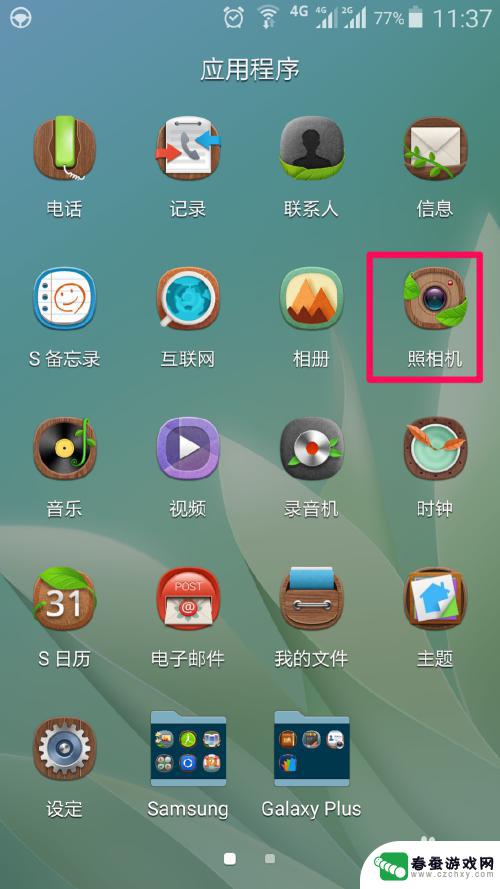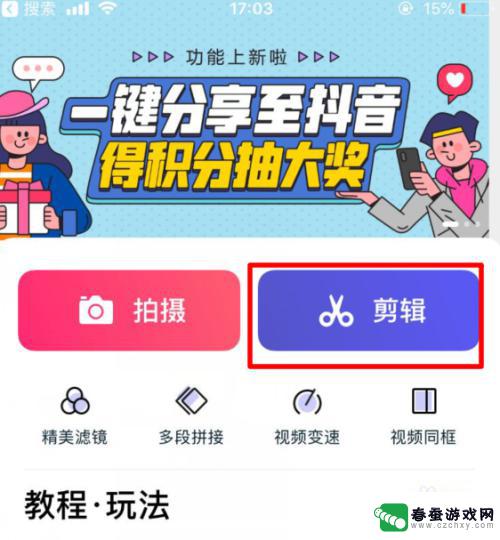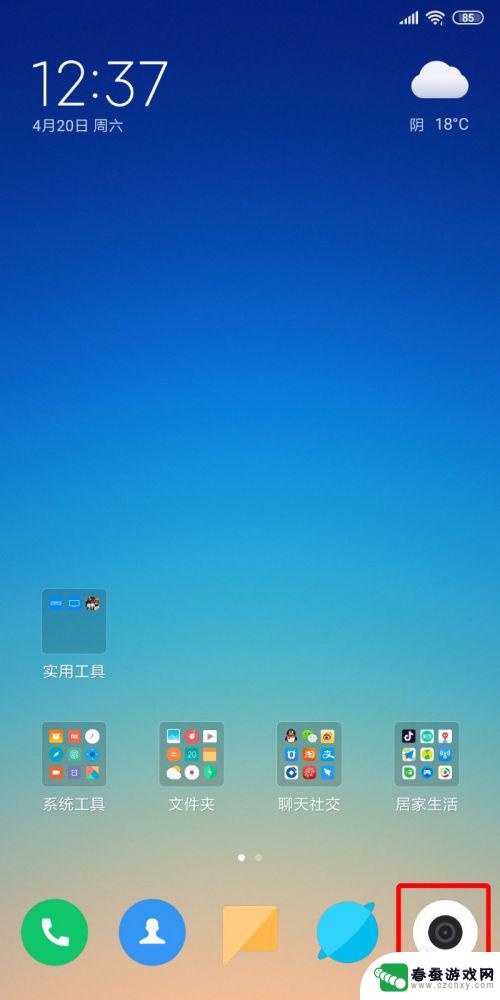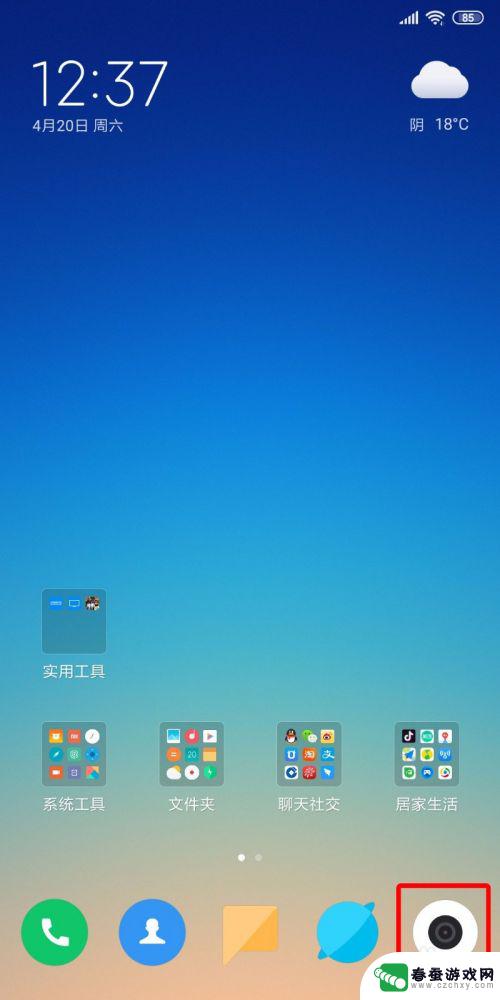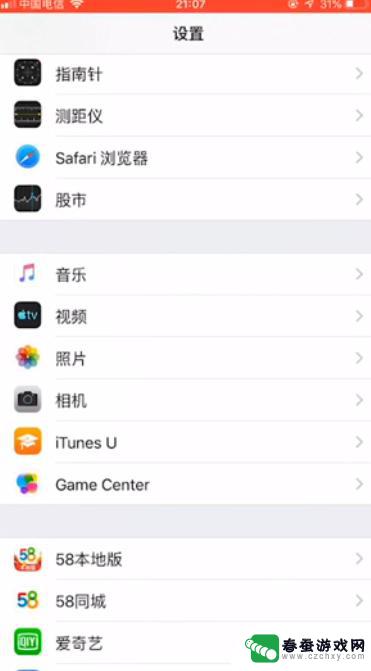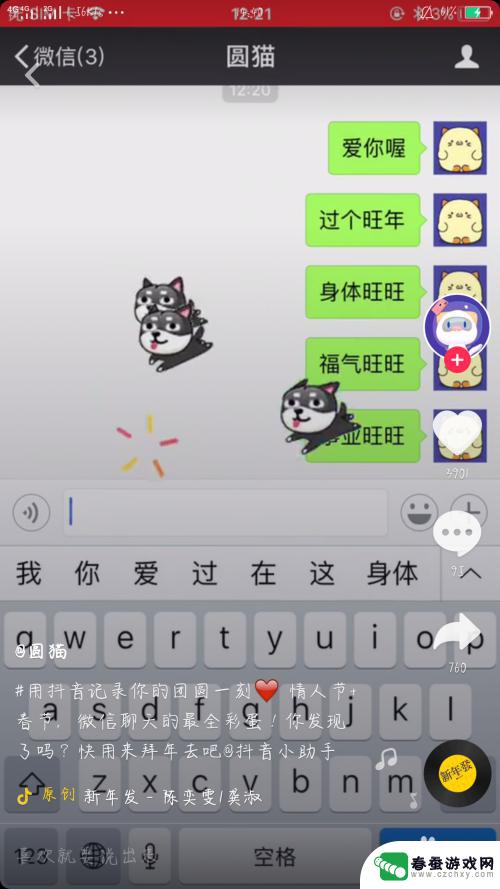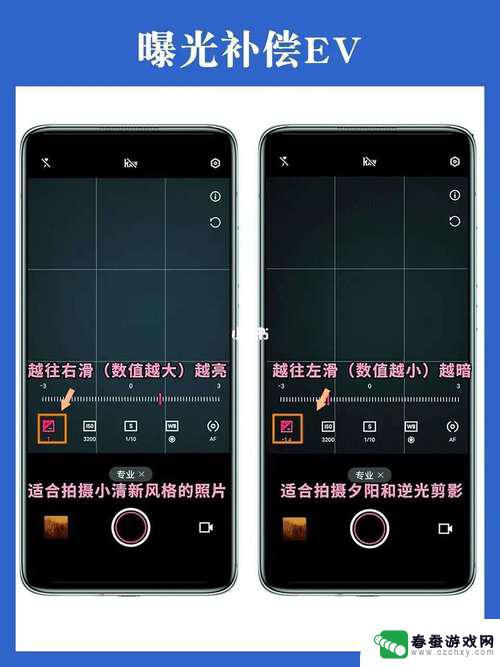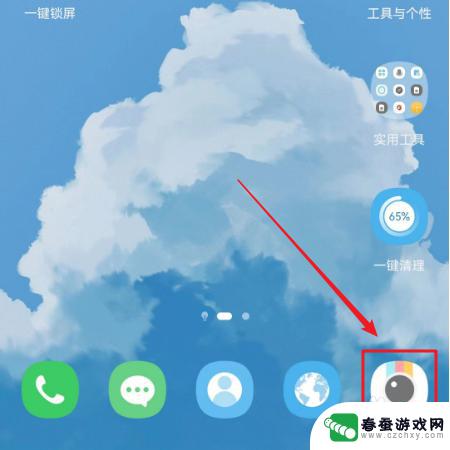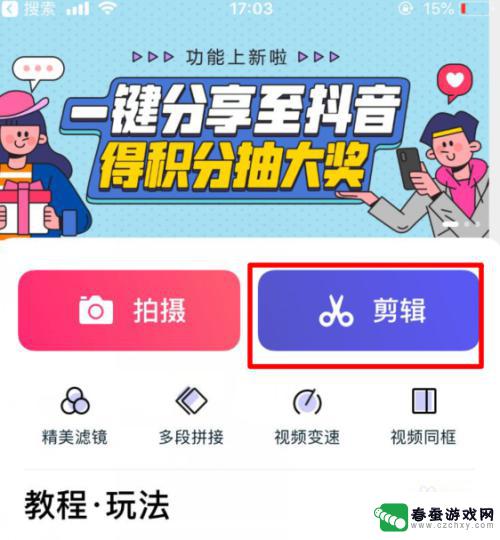手机怎么录制720 手机录像时如何调整视频分辨率大小
时间:2024-07-01来源:春蚕游戏网
在现代社会手机已经成为我们生活中不可或缺的一部分,随着手机功能的不断升级,我们可以利用手机录制高清视频来记录生活中的点点滴滴。对于一些不太熟悉手机设置的人来说,如何调整视频分辨率大小可能会成为一个问题。特别是在录制720P视频时,我们需要了解如何正确调整手机设置,以确保视频质量清晰,不失真。接下来我们就来看看手机录像时如何调整视频分辨率大小的方法。
手机录像时如何调整视频分辨率大小
具体方法:
1.在手机桌面找到【相机】,点击启动手机相机。
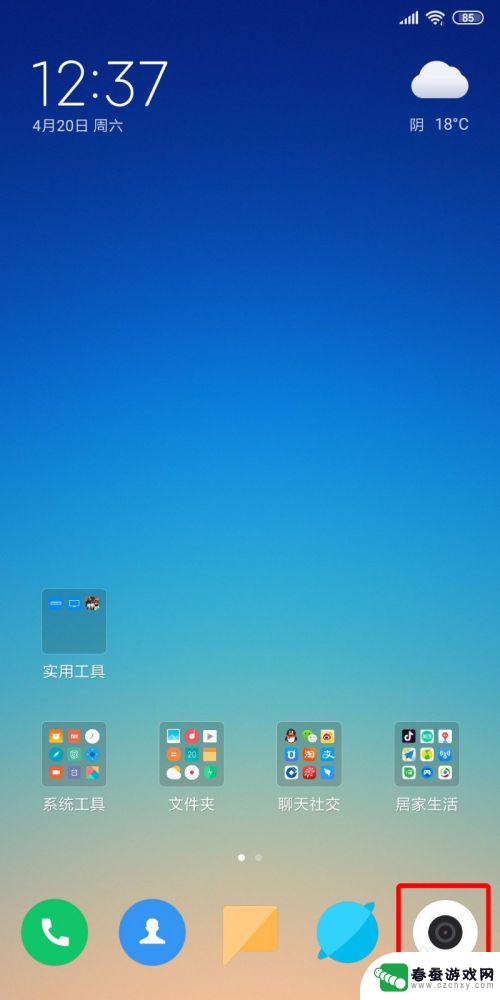
2.然后再底部把拍照切换成【录像】模式,然后点击右上角的【菜单图标】。
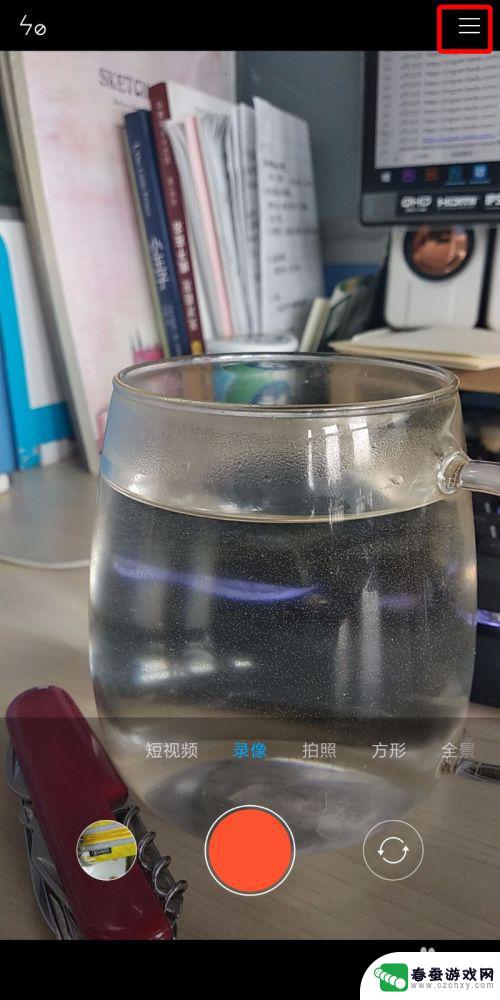
3.这是顶部会出现一个菜单栏,在这里可以设置【快动作】和【慢动作】视频。我们在这里点击【设置】,进入到录像设置中。
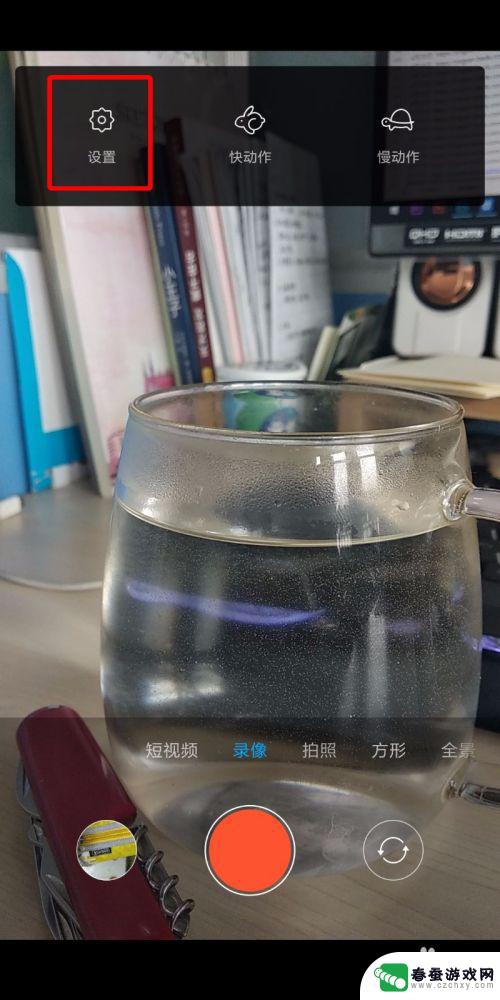
4.进入到录像设置中后,可以看到【视频画质】默认的是【超高清4K】,这怎么能不大呢?我们点击进去切换。
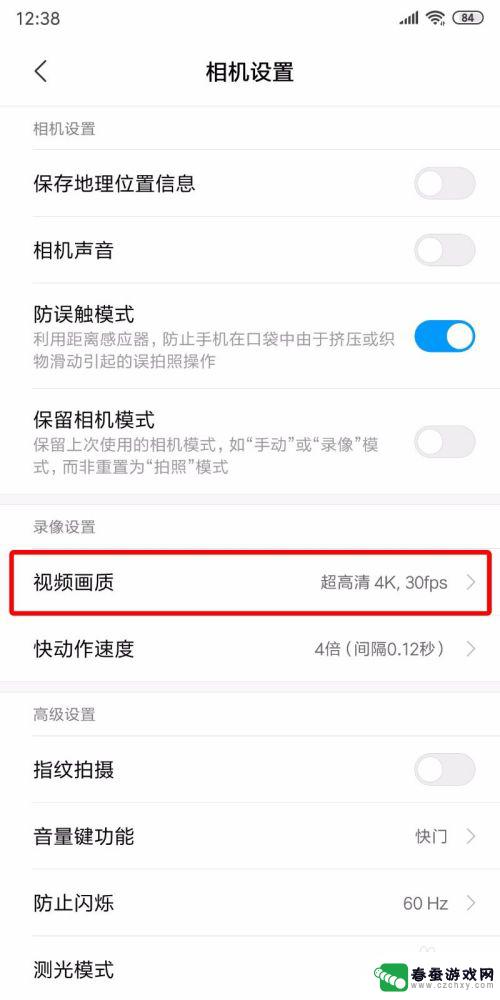
5.进入到【视频画质】菜单中可以看到有很多的分辨率,这里面最小的就是【高清720P】了。
从大大小的顺序为【4K>1080P 60FPS>1080P 30FPS>720P 30FPS】。
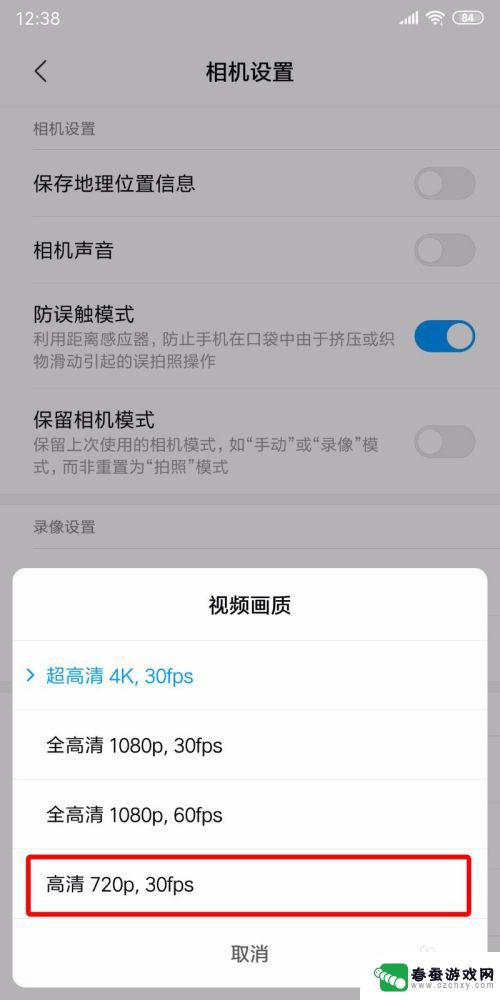
6.我们点击最后一个把画质调低到【720P 30FPS】。
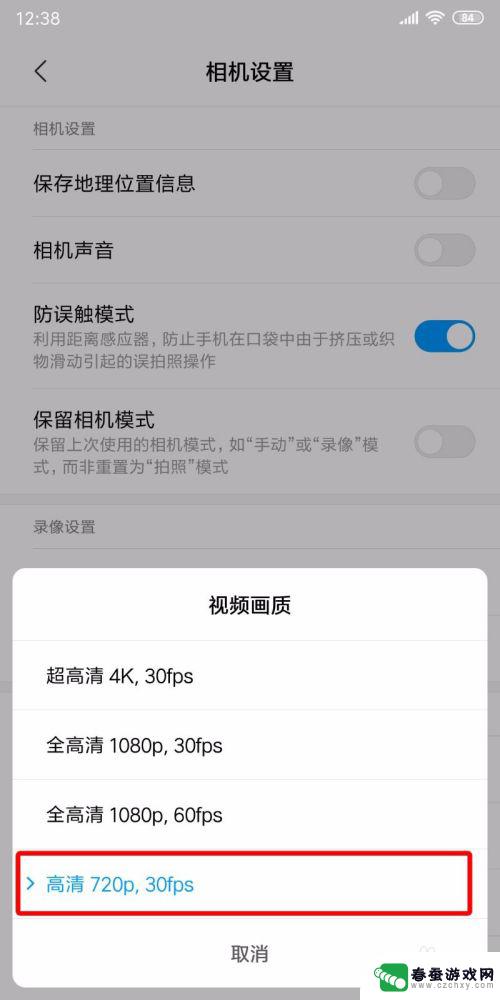
7.我们分别录一段4K的和720P的视频,同样都是录制5S。然后上传到电脑中可以看到4K的视频29.94M,而720P才9.15M,这就是差距哦~
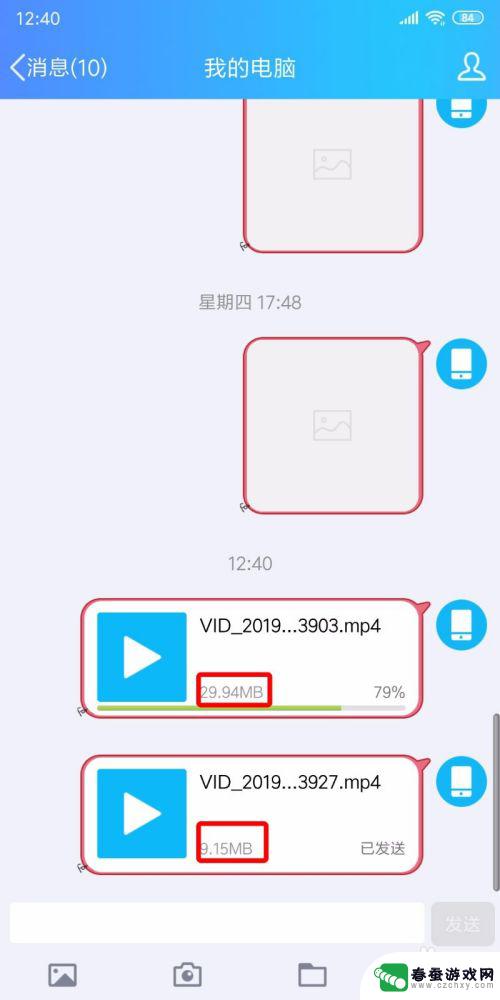
以上就是手机如何录制720的全部内容,如果你遇到同样的情况,不妨参考小编的方法来解决,希望对大家有所帮助。